WordPressのブログにチャッチフレーズを表示させよう。
テーマの中には、キャッチフレーズが表示されないテンプレートがあるみたいなので、コードを追加してチャッチフレーズを表示させる方法もご紹介。
キャッチフレーズってなに?
キャッチフレーズは、サイトの紹介文のようなもの。
検索エンジンなどでも、キャッチフレーズが表示される場合が多く、SEO的にも重要とされている部分。
長すぎず、短すぎず。
かつ、サイトのキーワードとなるものを適宜含んでいるものが良いらしい。
キャッチフレーズの長さとしては、100文字程度がよいそうな。

チャッチフレーズはブログのコンセプトを表す部分といって良いかもね。

ただ、テーマによっては、キャッチフレーズが表示されないこともあるみたいだよね。

WordPressの場合、ブログにチャッチフレーズが表示されなくても、検索エンジンには読み取れるようになっているみたいだよ。

だけど、訪問してくれた人にも「このブログがどんなものか」わかってもらえるキャッチフレーズは表示しておいたほうがいいと思うんだ。
キャッチフレーズの設定
キャッチフレーズの設定はダッシュボードの「設定」からでも「外観」からでも設定できるよ。
どちらで設定しても、連動して変更されるから大丈夫。
「設定」からキャッチフレーズを設定する
1.ダッシュボードの【設定】⇒【一般】を押す。
2.「キャッチフレーズ」に入力。
3.画面をスクロールして【変更を保存】を押す。
「外観」からキャッチフレーズを設定する
1.ダッシュボードの【外観】⇒【カスタマイズ】⇒【ブログタイトルとキャッチフレーズ】をクリック。
2.【キャッチフレーズ】のボックスの中にブログの紹介などブログについてアピールしたい文章を書き込む。
3.【公開】を押す。
キャッチフレーズが表示されないテーマの場合

キャッチフレーズが表示されないテーマでキャッチフレーズを表示できるようにする方法はないの?

子テーマのPHPファイルにテンプレートタグを書き加えれば、キャッチフレーズが表示されるよ。
子テーマの作り方は↓参考にしてね。
キャッチフレーズ表示するテンプレートタグ
<?php bloginfo('description'); ?>
テンプレートタグを使ってキャッチフレーズを表示しよう
1.【外観】⇒【カスタマイズ】⇒【ブログタイトルとキャッチフレーズ】をクリック。
2.【キャッチフレーズ】のボックスの中にブログの紹介などブログについてアピールしたい文章を書き込む。
3.【公開】を押す。

【設定】⇒【一般】からキャッチフレーズを設定してもOKだよ。
4.【外観】→【テーマファイルエディター】⇒カスタマイズするテーマを指定⇒表示したい部分のPHPファイルをクリック。
たいていの場合、【header.php】が多い。
5.キャッチフレーズを表示したい場所に、<?php bloginfo('description'); ?>を書き込む。
6.【ファイルを更新】を押す。
これでブログのチャッチフレーズが表示される。
追記

できれば初めからキャッチフレーズが表示されるテーマを選ぶのがいいよね。

うん、テンプレートタグはわかってても、PHPファイルのどこに書き込めばいいかは判断が難しいしね。

あえてPHPファイルをいじらなきゃならないテーマを選択する必要はない気がするもんね。


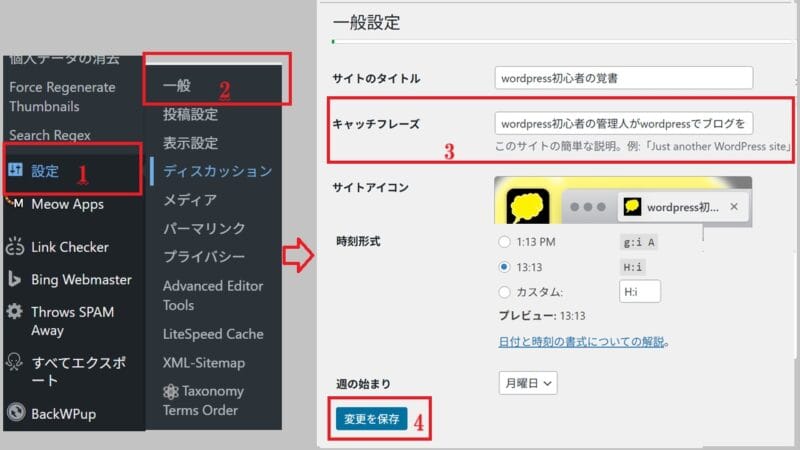
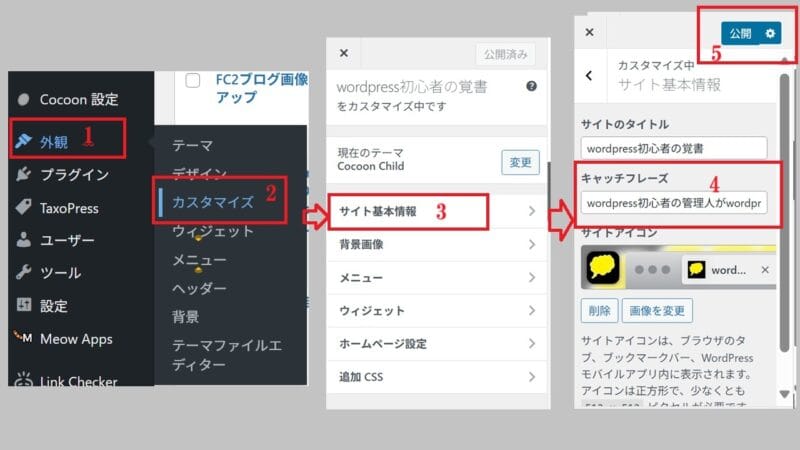

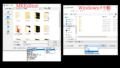
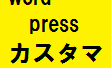
コメント